B
blog
Misafir
Misafir
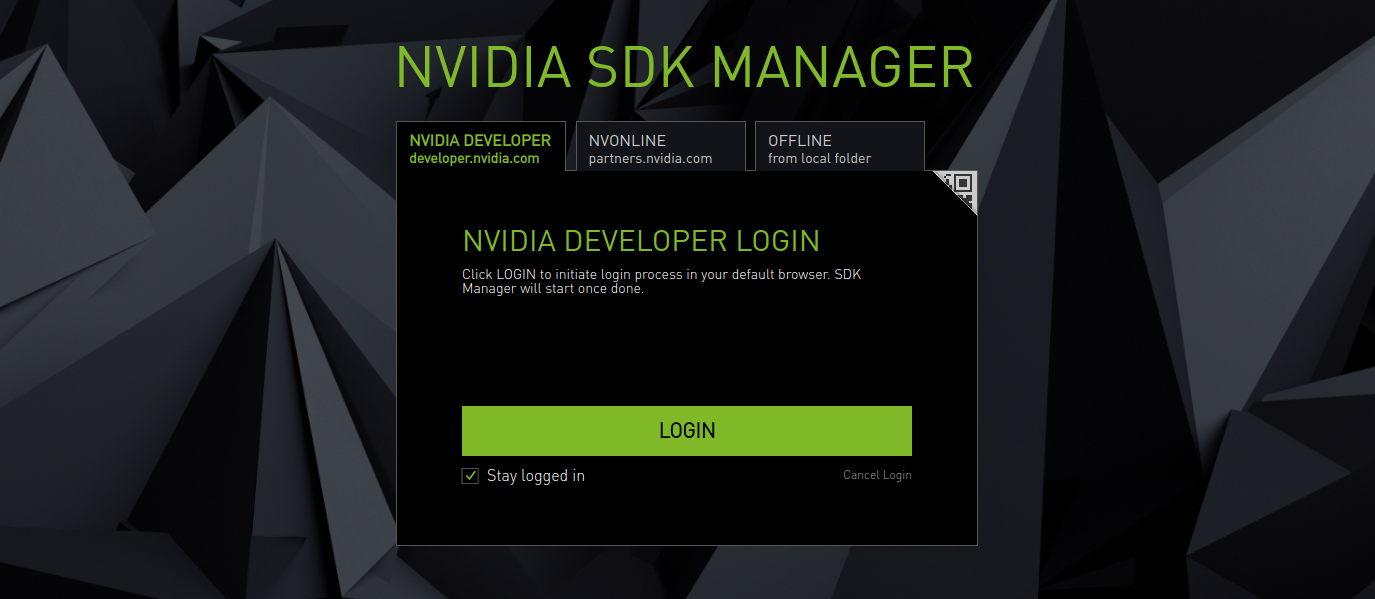
NVIDIA SDK Manager, NVIDIA Drive, Jetson, Clara Holoscan, Rivermax, DOCA ve Ethernet Switchleri için geliştirici ortamı yükleme çözümüdür.
SDK Manager ile AI çalışmalarınız için gereken SDK’ları ve kütüphaneleri versiyon çakışması problemi yaşamadan kolayca yükleyebilirsiniz. Kısacası, NVIDIA Jetson içeren projelerinize başlarken yapmanız gereken ilk şey, host bilgisayarınıza NVIDIA SDK Manager uygulamasını yüklemektir.
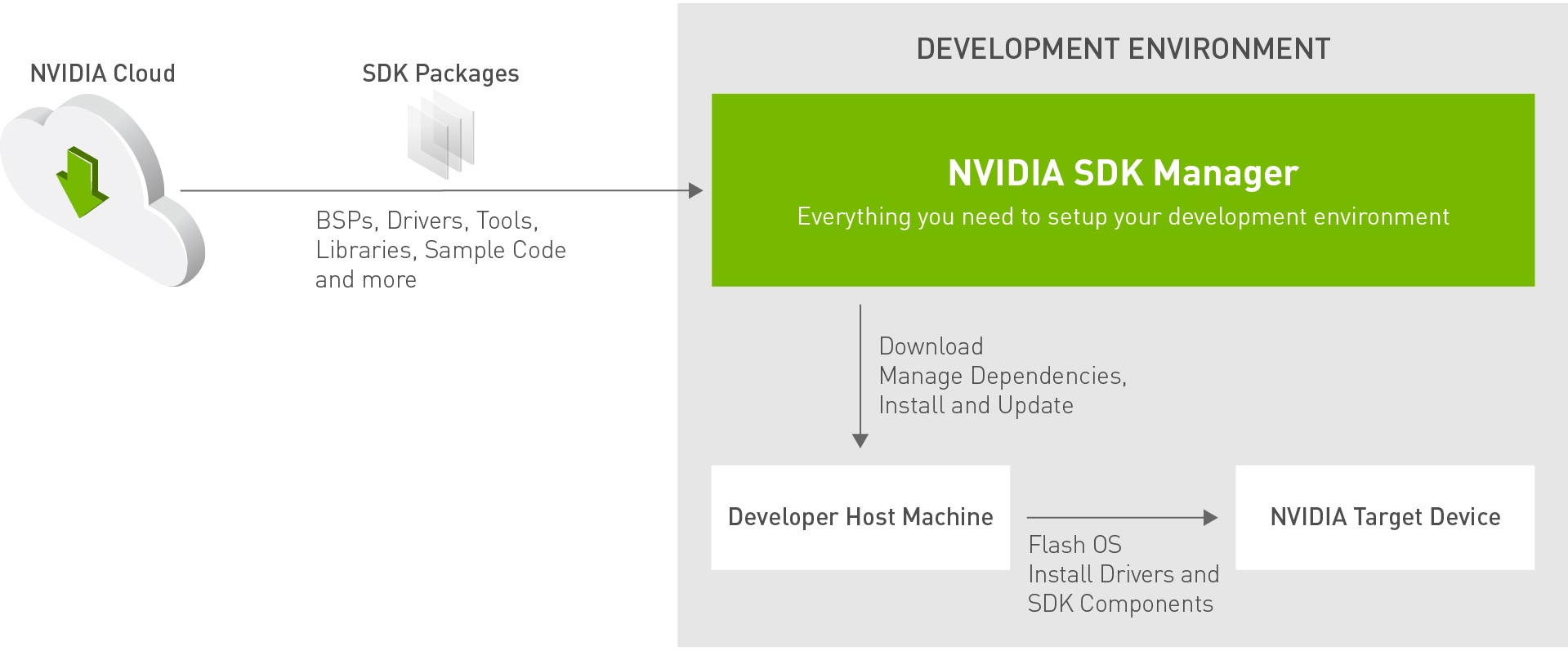
Sistem Gereksinimleri | |
|---|---|
İşletim Sistemi | Ubuntu 16.04, 18.04 ve 20.4 |
Donanım | 8GB Ram |
Bağlantı | Ethernet veya Wifi |
CentOS/RHEL 7.6, 8.0 ve 8.2
1) Anlatacağımız işlemleri gerçekleştirebilmeniz ve diğer NVIDIA teknolojilerini kullanabilmeniz için NVIDIA Developer hesabınızın olması gerekiyor. Bunun için aşağıdaki linke tıklayarak NVIDIA Developer sayfasına gidin ve güncel kullandığınız mail adresiniz ile kayıt olun.
Bu bağlantıyı görüntüleyebilmek için kayıt olmalı zaten üyeyseniz üye girişi yapmalısınız.
2) Developer hesabınızı oluşturduktan sonra aşağıdaki linkte tıklayarak SDK Manager sayfasına gidin.
Bu bağlantıyı görüntüleyebilmek için kayıt olmalı zaten üyeyseniz üye girişi yapmalısınız.
Kullandığınız Linux dağıtımına uygun olan kurulum dosyasına tıklayarak indirin. Bizim kullandığımız bilgisayar Ubuntu 18.04 olduğu için debian (.deb) paketini indirdik.
Bu bağlantıyı görüntüleyebilmek için kayıt olmalı zaten üyeyseniz üye girişi yapmalısınız.
3) Kurulum dosyasını indirdiğiniz klasöre erişin ve aşağıdaki komutu çalıştırarak yükleme işlemini başlatın.
Copy to Clipboard
sudo apt install ./sdkmanager_1.8.1-10392_amd64.deb
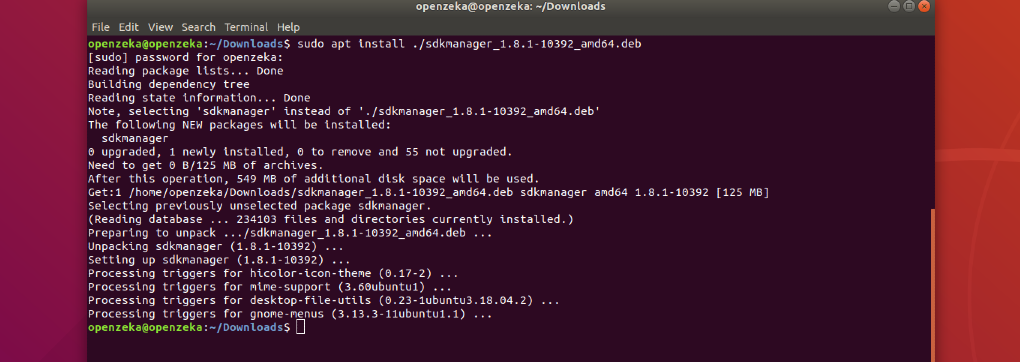
4) Yükleme tamamlandıktan sonra SDK Manager programını çalıştırmak için terminale aşağıdaki komutu yazmanız yeterli.
Copy to Clipboard
sdkmanager
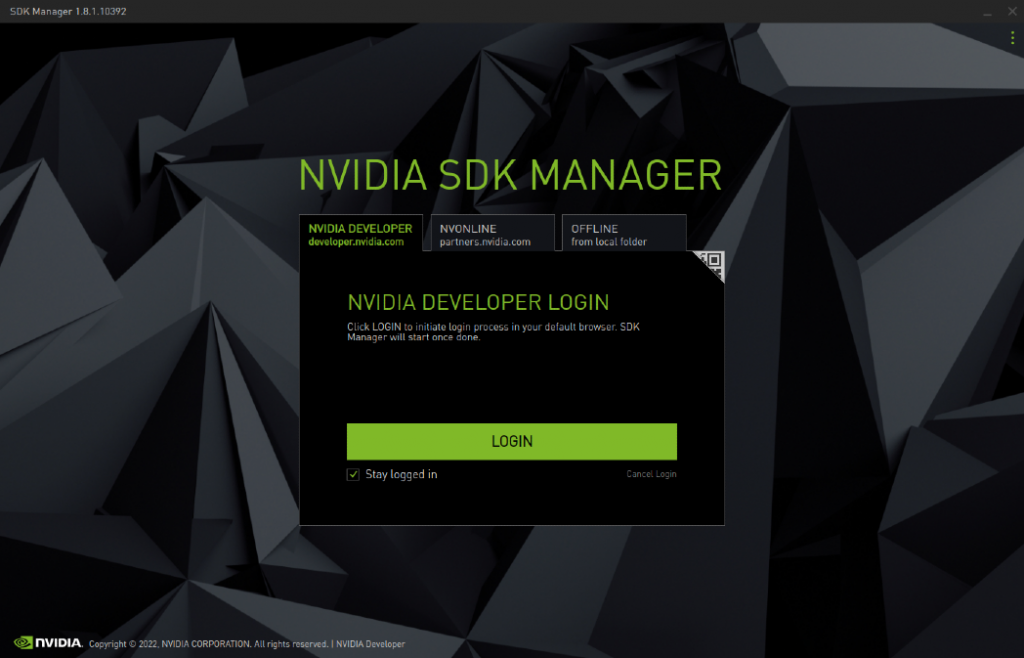
5) Login butonuna tıkladıktan sonra tarayıcınızda aşağıdaki sayfa açılacak. Buraya
Bu bağlantıyı görüntüleyebilmek için kayıt olmalı zaten üyeyseniz üye girişi yapmalısınız.
hesabınız ile giriş yapın. Uygulama hesap doğrulamasını yaptıktan sonra otomatik giriş yapacak.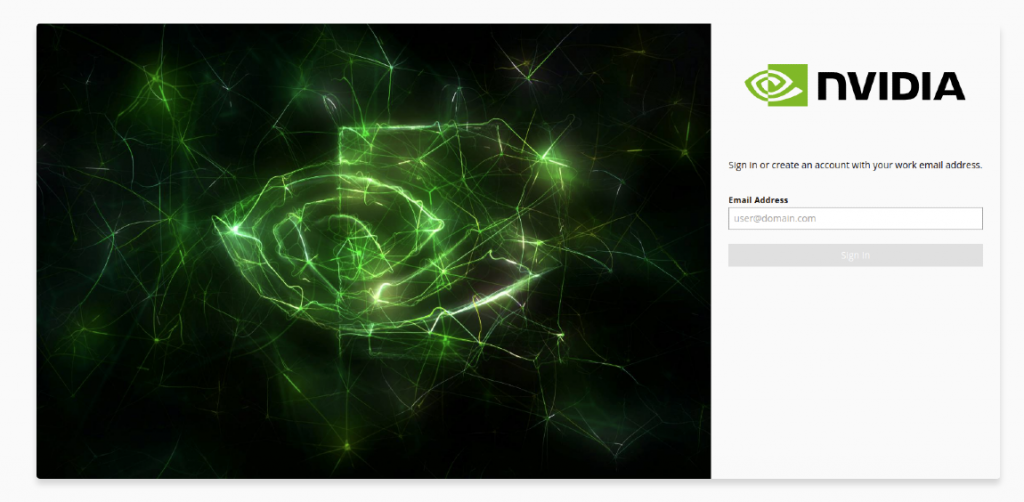
6) Uygulama ana ekranı artık karşınızda. Burada Target Hardware bölümünde sahip olduğunuz cihazı seçebilir ve Target Operating bölümünden de uygun JetPack SDK’yı yükleyebilirsiniz.
Bu bağlantıyı görüntüleyebilmek için kayıt olmalı zaten üyeyseniz üye girişi yapmalısınız.
SDK Manager’ı yüklemek ve AI çalışmalarına sorunsuz başlamak bu kadar kolay. Sonraki yazılarda görüşmek üzere!
Bu bağlantıyı görüntüleyebilmek için kayıt olmalı zaten üyeyseniz üye girişi yapmalısınız.
